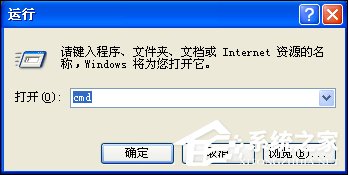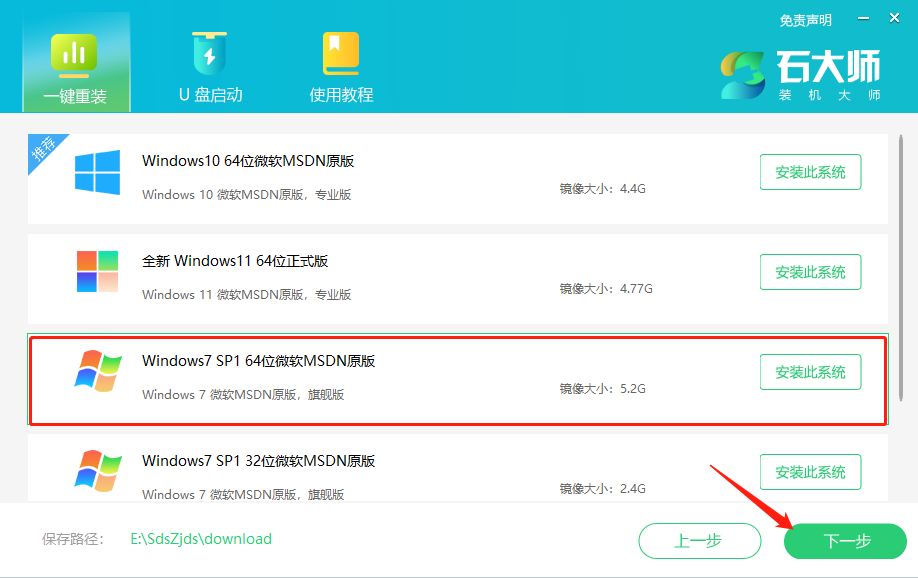显卡驱动怎么更新?电脑显卡更新驱动教程
显卡驱动怎么更新?显卡是电脑的核心组件之一,可以将显卡的硬件进行有效的升级,如果你电脑的显卡很久没有更新了,很有可能会出现游戏带不动的情况,对此下面小编为大家带来了电脑显卡更新驱动的三种方法,我们一起来看看吧。
方法一:
1、右键点击我的电脑,选择属性。
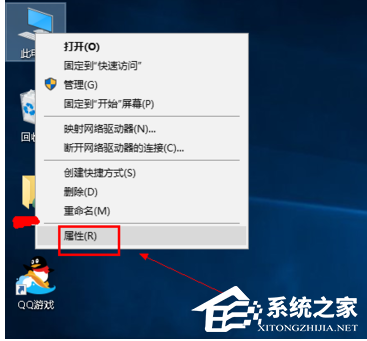
2、在属性中的电脑基本信息界面中选择设备管理。

3、在设备管理器中选择显示适配器选项。
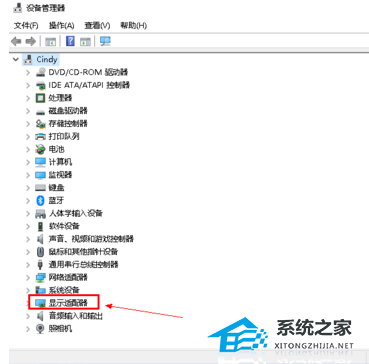
5、在显示适配器中有两个,那是因为有些电脑装的是双显卡,右键单击独显选择更新驱动程序。
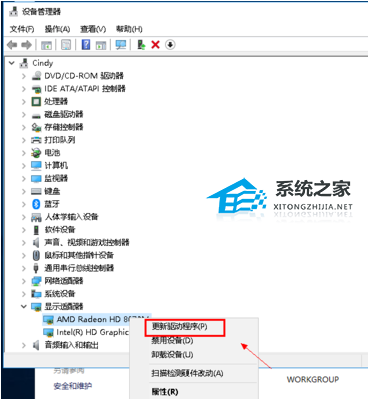
6、进入更新选项,如果你已经下载好驱动,点击浏览计算机上的驱动按钮,否则可以点击自动搜索。
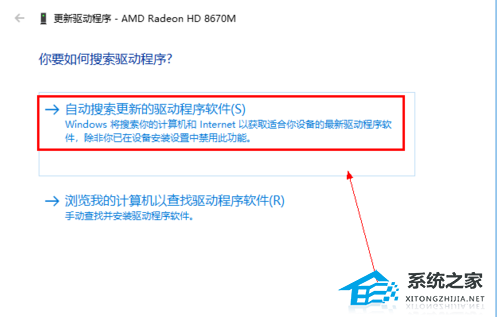
7、进入自动驱动更新阶段,你只需等待搜索结果即可。

8、搜索到最新驱动后,系统自动替代安装,更新完成后如下图所示,你还可以用驱动精灵等第三方驱动更新工具更新显卡亦可。
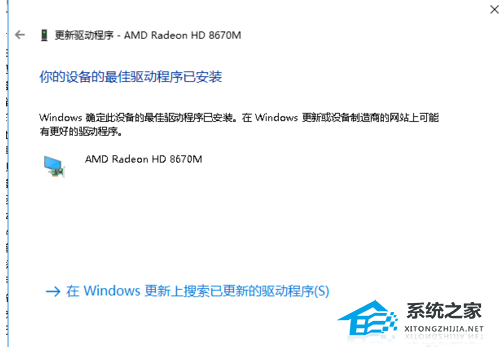
方法二:
1、首先需要打开驱动人生软件,然后点击“推荐驱动”。【点击下载】
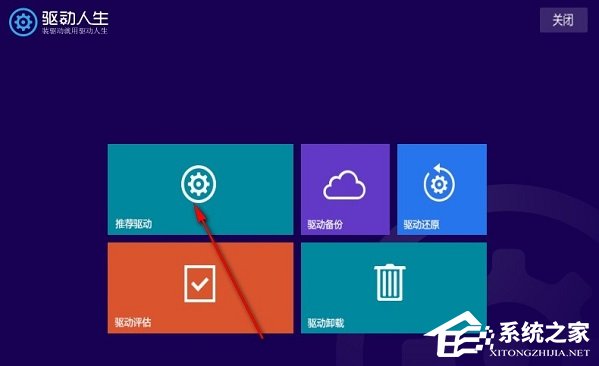
2、然后会自动开始扫描和识别,可以给你一些更新的建议。

3、然后点击右侧的小三角,就可以选择进行驱动安装。
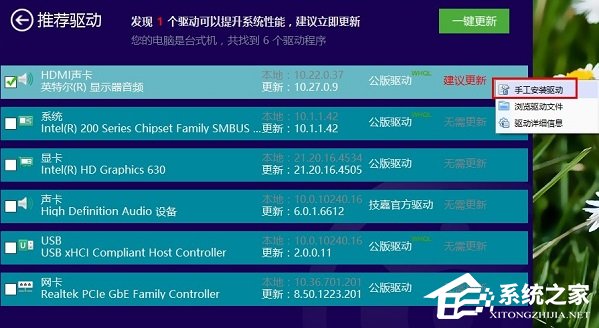
4、然后就可以等待驱动的安装进度了。
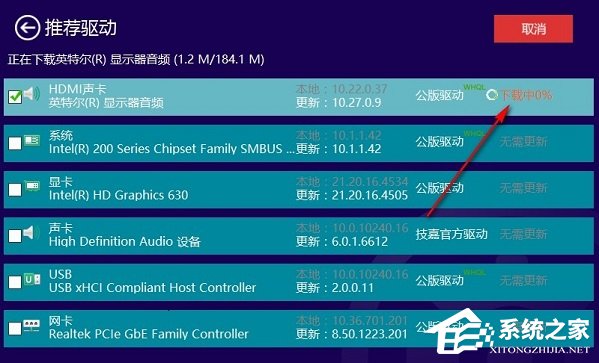
5、最后如果需要更新的太多的话,可以点击右上角的“一键更新”即可。
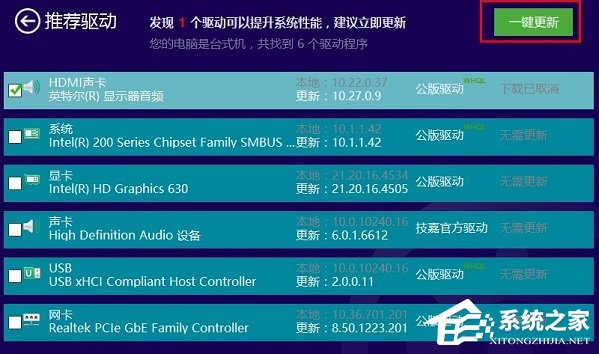
方法三:
N卡显卡驱动更新:
1、首先登录nvidia官方网站,点击“驱动程序”。【点击进入】
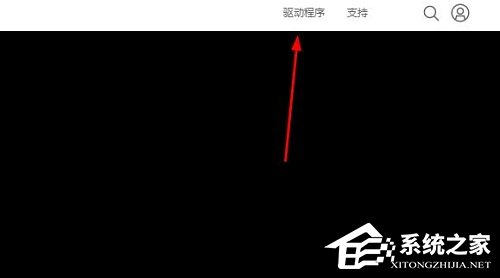
2、然后点击左上角的“驱动程序”再点击“全部驱动程序”。
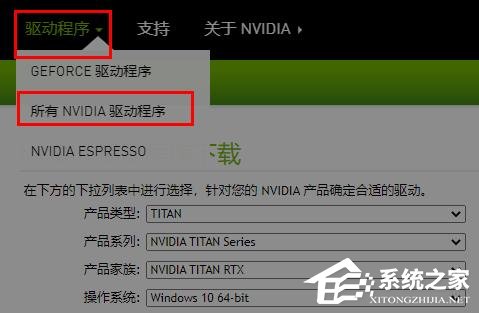
3、然后就可以手动的去选择产品型号,根据自己的系统语言来进行选择,点击“搜索”。
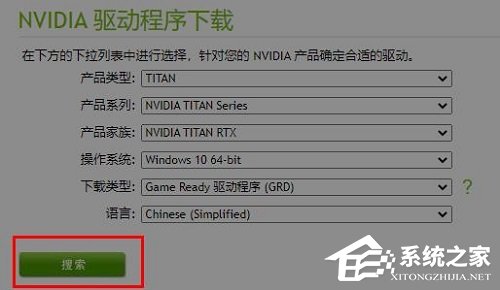
4、选号对于的之后点击“下载”。
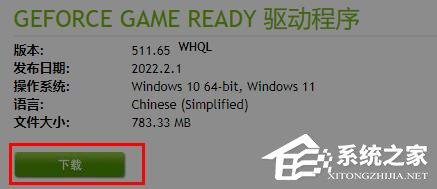
5、最后点击“下载”即可开始更新安装。
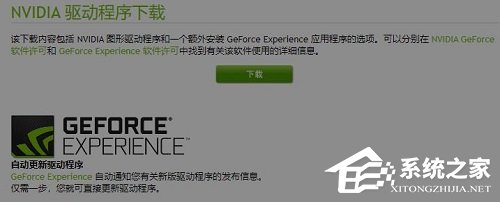
想要方便一点的话,那就下一个驱动管理软件,如驱动人生,来直接更新驱动。【点击下载】